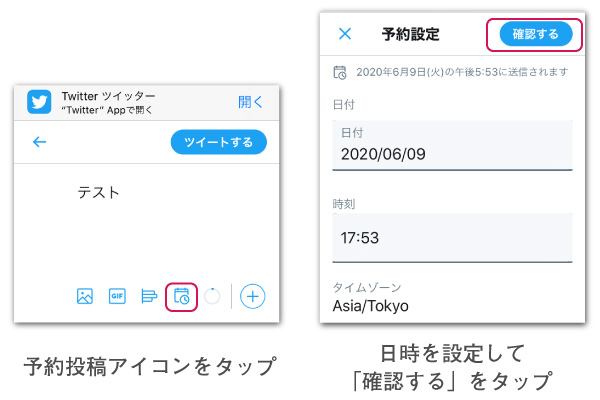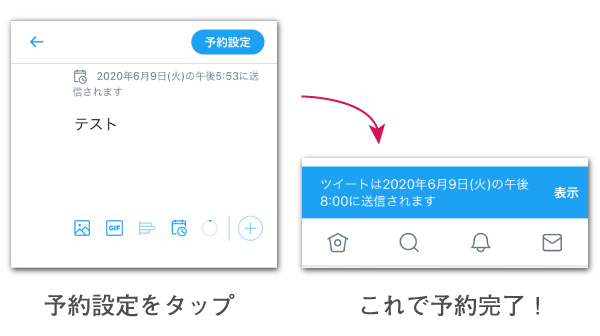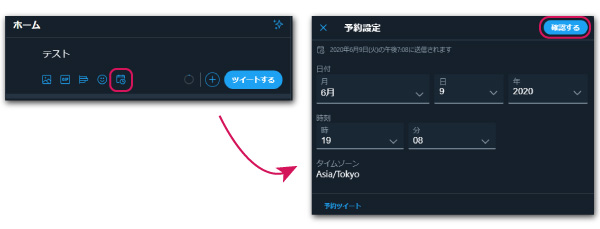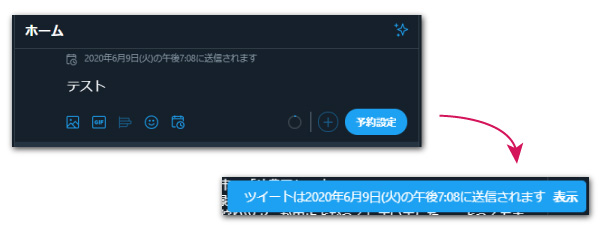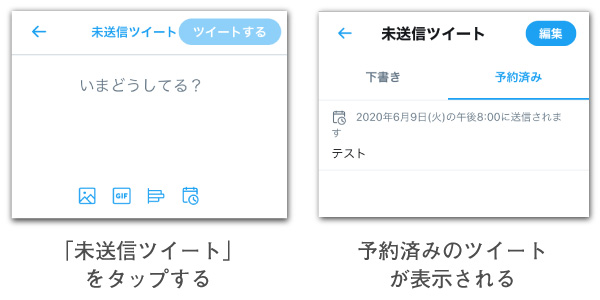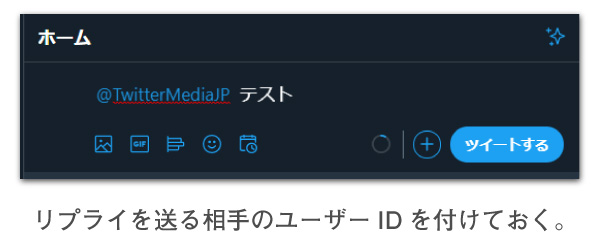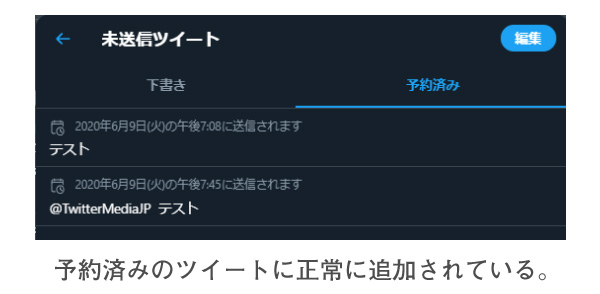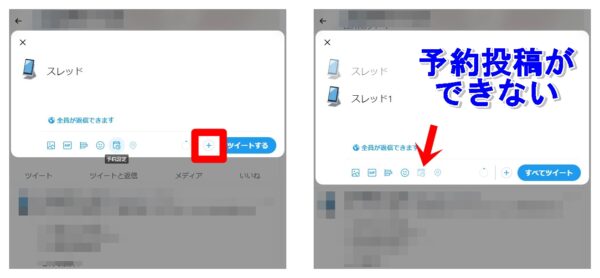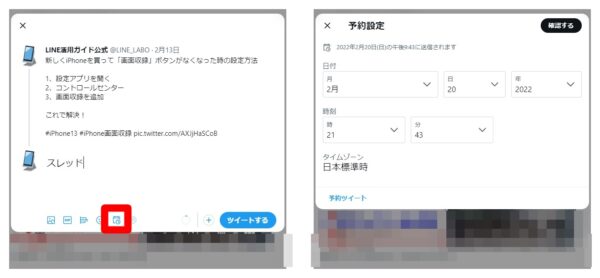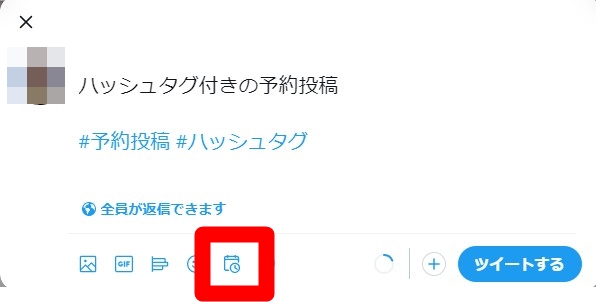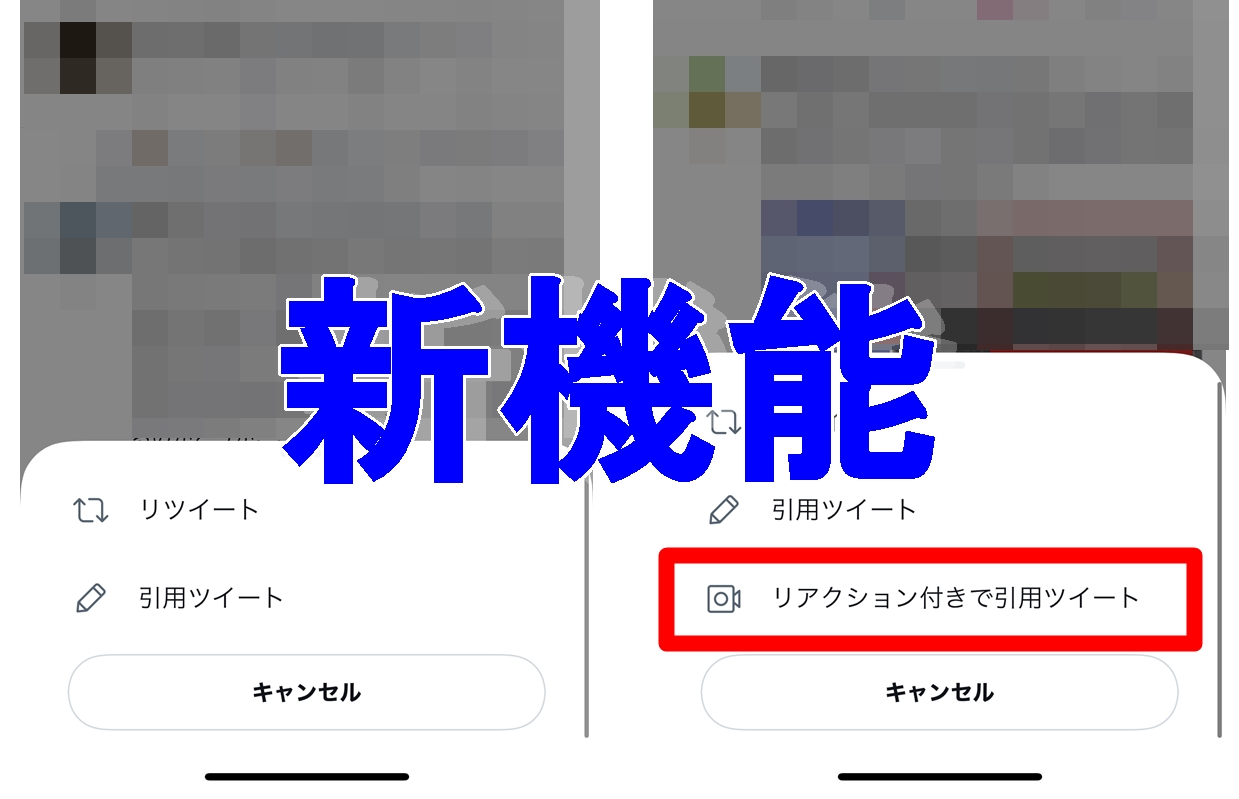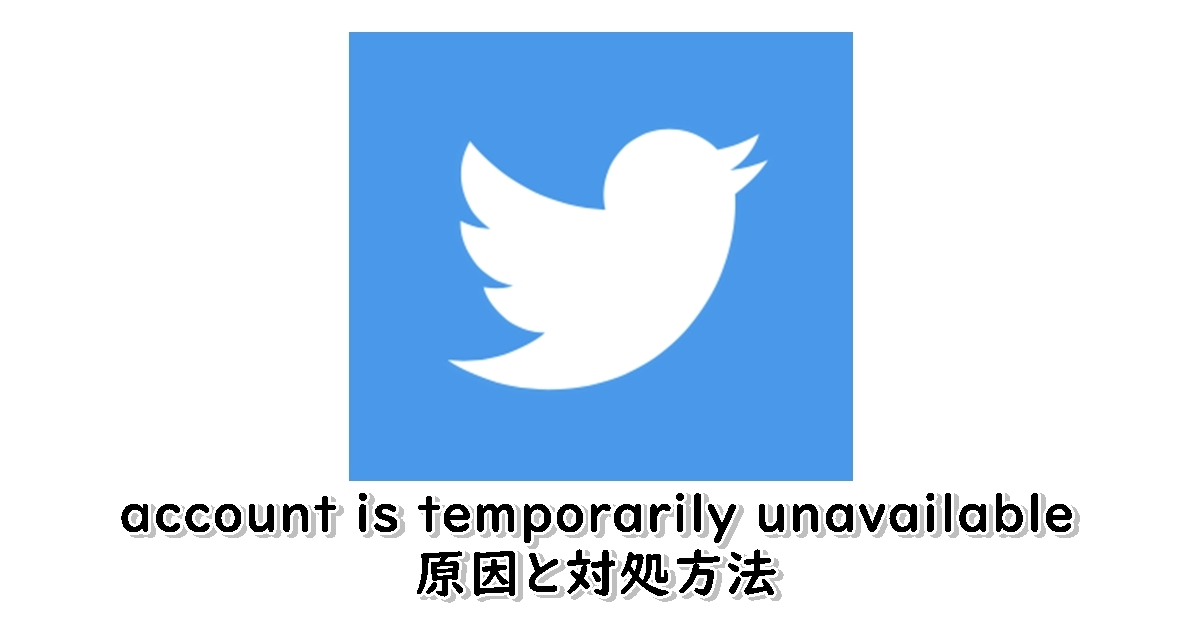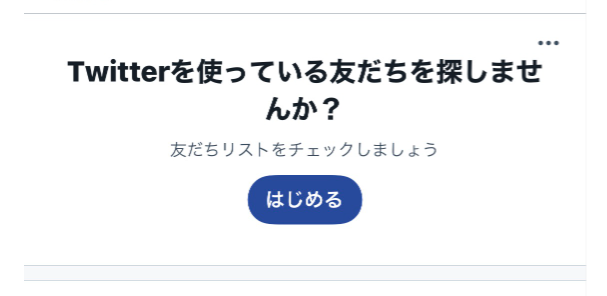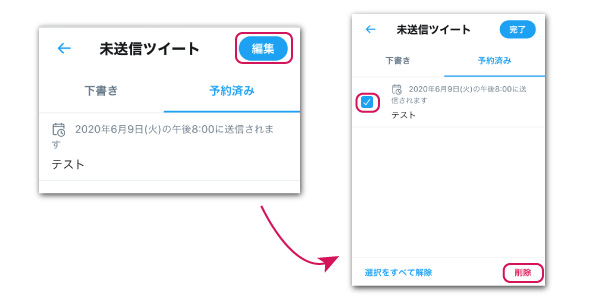
この記事では、Twitterに新たに追加された機能「予約投稿」の使い方についてiPhone・Android・PCに分けて解説しています。

予約投稿はどうすれば出来るのか、予約投稿でリプライを送ることは可能なのか…といった部分について触れているので、使い方が分からない方は参考にしてみてね。
| 予約投稿の使い方 | ①ブラウザでTwitterを開く ②ツイート作成画面へ ③作成画面下部の予約アイコンをタップ ④ツイートを作成し日時を指定 ⑤指定した時間になるとツイートが投稿される。 |
|---|---|
| リプライを予約する手順 | 通常のリプライのように文章の先頭に@ユーザー名をつけて予約する。 |
| 予約ツイート利用時の注意点 | 現在は公式アプリでは予約ツイートは使えない。 |
Twitterの予約投稿機能の使い方【iPhone・Android・PC】
iPhone・Androidで予約ツイート
ではまず最初にiOS端末・Android端末から予約投稿をする方法を解説していきます。
※現時点では、Twitter公式アプリによる予約投稿は未対応なのPCと同じようにブラウザ版Twitterから操作する必要があります。
まずはツイート作成ボタンをタップ。すると、作成画面に予約アイコンが追加されているのでそちらを選択します。
画像右側のように、ツイートする日時を設定したら右上の「確認する」をタップしてください。
予約投稿するツイート内容が表示されますので、問題なければ「予約設定」を選択します。
その後に「ツイートは〇〇日の△△時に送信されます」と記載されたポップアップが表示されれば予約が完了します。
予約した後は設定した時刻になると自動的にツイートされますので、Twitterに触れる必要はありません。
PC版Twitterで予約ツイート
続いては、PC版Twitterの予約ツイート方法ですが、上記のスマホから投稿する手順と大きな差はありません。
まずはホームのツイート作成画面内の予約投稿アイコンを選択します。
続いて、ツイートされる日時を設定して「確認する」をクリックしましょう。
ツイートされる内容と日時が表示されるので問題が無ければ「予約設定」をクリック。
スマホで操作した時と同じく「ツイートは〇年〇月〇日に送信されます」と出れば投稿予約は終了となります。
予約したツイート内容を削除する方法
これから投稿される予定のツイートを削除する方法はコチラを参考にしてください。
投稿画面を開くと上部に「未送信ツイート」という項目が出てくるので、そちらを選択します。
すると予約済みのツイートが表示されましたね。
予約済みのタブを開いた状態で右上の「編集」を押すと、画像右側のようにツイート左側にチェックボックスが出現します。
予約投稿される内容を削除したい場合は、ボックスにチェックを入れて画面右下の「削除」を選択してください。
予約投稿でリプライも可能
今回実装された予約投稿は、実はリプライにも使うことができます。
上記でお伝えしたように、予約投稿アイコンを押す際に「相手のユーザーIDを含めたツイート」を作成します。
そして、実際に予約ツイートを作成してみると…このように無事リプライも追加されていました。
どうしても時間差でリプライを送らなければいけない場合には、予約投稿機能を使うのが便利ですね。
ツリー投稿(スレッド)で予約投稿をするには?
予約投稿はツリー投稿(スレッド)の予約は不可能になっています。
実際に試してみましたが、以下のように、付け加えると予約機能が薄くなり使えなくなっています。
しかし、1度自分がツイートした投稿に対して、別のツイートを追加する形であれば、予約投稿が可能となっています。
予約投稿のQ&A

予約投稿でハッシュタグも付けることが可能
予約投稿ではハッシュタグを付けることもできます。
予約投稿はバレる?
予約投稿をすることでバレてしまうのかについてまとめた記事はこちらです。
参考:Twitterで予約投稿するとバレる?見分ける方法は普段と違うツイートソールラベル
普段と違うツイートソースラベルでバレる可能性ありです。
予約投稿の可能数は?
具体的な数字で何個までしか登録できないというような制限はありません。制限はないので、とりあえず設定できるだけ予約投稿をすることが可能です。
Twitterの予約投稿機能の使い方まとめ
| 予約投稿の使い方 | ①ブラウザでTwitterを開く ②ツイート作成画面へ ③作成画面下部の予約アイコンをタップ ④ツイートを作成し日時を指定 ⑤指定した時間になるとツイートが投稿される。 |
|---|---|
| リプライを予約する手順 | 通常のリプライのように文章の先頭に@ユーザー名をつけて予約する。 |
| 予約ツイート利用時の注意点 | 現在は公式アプリでは予約ツイートは使えない。 |

予約投稿がアプリから出来たら便利なんだけど、現在はまだブラウザ版しか使えないんだ。とはいえ、この機能に関しては個人はもちろん、多くの企業が公式アカウントで利用するはずだからアプリ版に反映される可能性も高いと思うよ。
■もっと詳しく調べる
⇒Twitter(X:エックス)の仕様・使い方まとめ